Hochladen von bildern auf webservices – Canon PowerShot SX720 HS Benutzerhandbuch
Seite 127
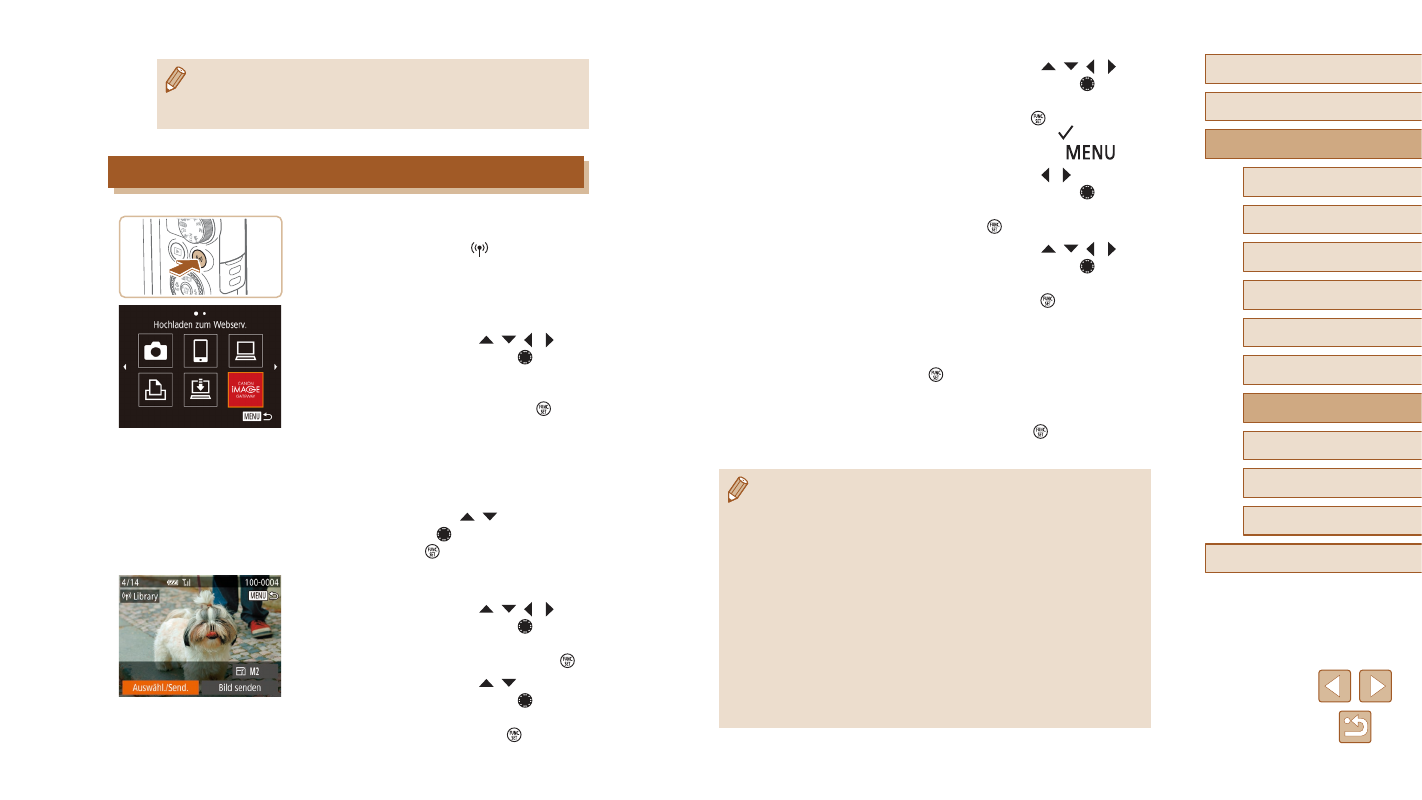
127
Vor Verwendung
Grundlagen der Kamerabedienung
Erweiterte Funktionen
Index
Grundlagen der Kamera
Automatikmodus/
Modus Hybrid Auto
Andere Aufnahmemodi
Modus P
Modi Tv, Av und M
Wiedergabemodus
WLAN-Funktionen
Einstellungsmenü
Zubehör
Anhang
●
Drücken Sie die Tasten [ ][ ][ ][ ],
oder drehen Sie das Wahlrad [ ],
um das zu sendende Bild auszuwählen,
drücken Sie die Taste [ ], um es als
ausgewählt zu markieren ([ ]), und
drücken Sie dann die Taste [
].
●
Drücken Sie die Tasten [ ][ ],
oder drehen Sie das Wahlrad [ ],
um [OK] auszuwählen. Drücken Sie
dann die Taste [ ].
●
Drücken Sie die Tasten [ ][ ][ ][ ],
oder drehen Sie das Wahlrad [ ],
um [Senden] auszuwählen. Drücken Sie
anschließend die Taste [ ].
●
Beim Hochladen auf YouTube lesen Sie
die Servicebedingungen, wählen Sie
[Ich stimme zu], und drücken Sie die
Taste [ ].
●
Nach dem Senden des Bildes wird
[OK] auf dem Bildschirm angezeigt.
Drücken Sie die Taste [ ], um zum
Wiedergabebildschirm zurückzukehren.
●
Verbindungen setzen voraus, dass sich eine Speicherkarte mit
gespeicherten Bildern in der Kamera befindet.
●
Sie können auch gleichzeitig mehrere Bilder senden und vor
dem Senden die Größe von Bildern ändern sowie Kommentare
hinzufügen (= 131).
●
Das aktuelle Bild können Sie senden, indem Sie im Bildschirm
in Schritt 3 [Bild senden] wählen.
●
Zum Anzeigen von Bildern, die mit dem Smartphone an CANON
iMAGE GATEWAY gesendet wurden, wird die spezielle App
Canon Online Photo Album empfohlen. Suchen Sie für ein iPhone
oder iPad Canon Online Photo Album im App Store, laden Sie die
App herunter, und installieren Sie sie. Suchen Sie für Android-
Smartphones Canon Online Photo Album in Google Play, laden
Sie die App herunter, und installieren Sie sie.
●
Wenn sich konfigurierte Einstellungen ändern, befolgen Sie
die folgenden Schritte erneut, um die Kameraeinstellungen
zu aktualisieren.
Hochladen von Bildern auf Webservices
1
Rufen Sie das WLAN-Menü auf.
●
Drücken Sie die Taste [ ].
2
Wählen Sie das Ziel aus.
●
Drücken Sie die Tasten [ ][ ][ ][ ],
oder drehen Sie das Wahlrad [ ], und
wählen Sie das Symbol des Webservice,
mit dem das Zielgerät verbunden werden
soll. Drücken Sie dann die Taste [ ].
●
Wenn mehrere Empfänger oder
Freigabeoptionen mit einem Webservice
verwendet werden, wählen Sie den
gewünschten Eintrag im Bildschirm
[Empfänger auswählen] aus (drücken Sie
entweder die Tasten [ ][ ], oder drehen
Sie das Wahlrad [ ]), und drücken Sie
dann die Taste [ ].
3
Senden Sie Bilder.
●
Drücken Sie die Tasten [ ][ ][ ][ ],
oder drehen Sie das Wahlrad [ ],
um [Auswähl./Send.] auszuwählen.
Drücken Sie anschließend die Taste [ ].
●
Drücken Sie die Tasten [ ][ ],
oder drehen Sie das Wahlrad [ ],
um [Wählen] auszuwählen.
Drücken Sie dann die Taste [ ].